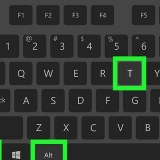3. Kjør kommandoen `Xorg -configure`. 4. En ny fil har blitt opprettet i /etc/X11/ kalt xorg.konf . Denne filen inneholder konfigurasjonsinnstillingene. Disse ble bestemt automatisk og kan allerede være tilstrekkelige. For å teste dette, bruk `startx`. 5. Hvis XServer ikke har startet, eller hvis konfigurasjonen ikke er helt tilfredsstillende, les videre. 6. Åpne filen `/etc/X11/xorg.conf`. 7. Det er mange seksjoner, som hver kontrollerer et annet aspekt av XServer. Hvis XServer ikke er startet, sjekk gruppen "Enhet". Her er et eksempel, men det vil variere etter system. Del "Enhet" Identifikator «Enhet[0]» Driver `nvidia` Leverandørnavn `NVidia` BoardName `GeForce 6150 LE` EndSection Identifikator – Enhets-IDen for serveren. Driver – Hvilken driver som brukes for enheten. Noen kjente er: vesa (enkel, ingen 3D-støtte), nv (for Nvidia-kort, ingen 3D-støtte) og NVidia (for Nvidia-kort, 3D-støtte, må lastes ned og installeres som normalt). VendorName – Ikke veldig viktig, indikerer hvem som har laget sjåføren. BoardName – Indikerer hvilken enhet grafikkortet ditt er. 10. For å konfigurere musen, flytt gruppen `InputDevice` med oppføringen `Identifier `Mouse[1]. Seksjon `Inndataenhet` Identifikator `Mus[1]` driver `mus` Alternativ `Knapper` `5` Alternativ `Enhet` `/dev/input/mus` Alternativ `Name` `ImPS/2 Generic Wheel Mouse` Alternativ `Protocol` `explorerps/2` Alternativ `Leverandør` `Sysp` Alternativ `ZAxisMapping` `4 5` EndSection Inngangen ovenfor styrer musen. Denne delen vil sannsynligvis allerede ha blitt generert riktig automatisk. `Driver`-oppføringen indikerer hvilken driver som skal brukes. Med mindre du vet at dette burde være noe annet, la musen stå uendret. Ulike `Alternativ`-oppføringer er indikert for redigering av protokollene samt andre avanserte ting relatert til musen. Det er best å la disse innstillingene ligge. Seksjon `Inndataenhet` Identifikator «Tastatur[0]» Driver `kbd` Alternativ `Protokoll` `Standard` Alternativ `XkbLayout` `oss` Alternativ `XkbModel` `microsoftpro` Alternativ `XkbRules` `xfree86` EndSection Her finner du mange forskjellige alternativer, men du vil sannsynligvis bare endre `XkbLayout` og `Driver`. `Alternativ `XkbLayout` spesifiserer oppsettet til tastaturet. Du kan angi en kode for å fortelle datamaskinen hva hver tast gjør. Driveren er best å la være alene, siden `kbd driver` kan kjøre nesten alle tastaturer, akkurat som musedriveren passer for nesten alle mus. Seksjon `Monitor` Identifikator `Monitor[0]` Leverandørnavn `VSC` Modellnavn `VIEWSONIC A70` UseModes`Modes[0]` Skjermstørrelse 310 232 HorizSync30.0 - 70.0 VertRefresh 43.0 - 180.0 Alternativ `CalcAlgorithm` `XServerPool` Alternativ `DPMS` EndSection Det meste av alle innstillinger, som MonitorName, er klare. Du kan også stille inn DisplaySize, HorizSync og VertRefresh, men dette er innstillingene som kan skade systemet ditt, så la dem være i fred. Seksjon `Modul` load`dbe` last `type1` last inn `freetype` last `extmod` load`glx` EndSection Modulen glx setter 3D-grafikken. Gratistypemodulen er viktig for fonter. Seksjon `Filer` InputDevices`/dev/gpmdata` InputDevices`/dev/input/mus` FontPath `/usr/share/fonts/misc:unscaled` FontPath `/usr/share/fonts/local` FontPath `/usr/share/fonts/75dpi:unscaled` FontPath `/usr/share/fonts/100dpi:unscaled` FontPath `/usr/share/fonts/Type1` FontPath `/usr/share/fonts/URW` FontPath `/usr/share/fonts/Speedo` FontPath `/usr/share/fonts/PEX` FontPath `/usr/share/fonts/kyrillic` FontPath `/usr/share/fonts/latin2/misc:unscaled` FontPath `/usr/share/fonts/latin2/75dpi:unscaled` FontPath `/usr/share/fonts/latin2/100dpi:unscaled` FontPath `/usr/share/fonts/latin2/Type1` FontPath `/usr/share/fonts/latin7/75dpi:unscaled` FontPath `/usr/share/fonts/baekmuk:unscaled` FontPath `/usr/share/fonts/japanese:unscaled` FontPath `/usr/share/fonts/kwintv` FontPath `/usr/share/fonts/truetype` FontPath `/usr/share/fonts/uni:unscaled` FontPath `/usr/share/fonts/CID` FontPath `/usr/share/fonts/ucs/misc:unscaled` FontPath `/usr/share/fonts/ucs/75dpi:unscaled` FontPath `/usr/share/fonts/ucs/100dpi:unscaled` FontPath `/usr/share/fonts/hellas/misc:unscaled` FontPath `/usr/share/fonts/hellas/75dpi:unscaled` FontPath `/usr/share/fonts/hellas/100dpi:unscaled` FontPath `/usr/share/fonts/hellas/Type1` FontPath `/usr/share/fonts/misc/sgi:unscaled` FontPath `/usr/share/fonts/xtest` FontPath `/opt/kde3/share/fonts` EndSection Merk at fonter vanligvis oppdages automatisk av Xorg-configure - hvis ikke, kan du legge til en ny oppføring som "FontPath path_to_fonts" for å laste dem likevel. Seksjon `Serverlayout` Identifikator `Layout[alle]` Skjerm `Skjerm[0]` 0 0 InputDevice `Keyboard[0]` `CoreKeyboard` InputDevice `Mouse[1]` `CorePointer` Alternativet "Klon" "av" Alternativ `Xinerama` `av` EndSection Her finner vi mange viktige alternativer. De er nærmere forklart nedenfor. InputDevice – Forteller XServer å bruke en opprettet enhet. Alternativ "Klon" – Hvis flere skjermer eller grafikkort brukes, angir du om alle skjermer skal vises likt eller ikke. Alternativ `Xinerama` – Hvis flere grafikkort eller skjermer brukes, spesifiserer dette om de skal fungere som separate skrivebord eller ikke.
Konfigurer x11 i linux
I Linux-verdenen gir X11 (XFree86 eller Xorg) verktøyene som trengs for å kjøre grafikkapplikasjoner. Uten disse programmene kan du fortsatt bare jobbe med kommandolinjen i Linux. Denne artikkelen forklarer hvordan du konfigurerer X11 på datamaskinen.
Trinn
1. Du må ha X11 installert. Dette ble sannsynligvis allerede gjort av distribusjonens installasjonsprogram. Hvis du ikke har det installert, kan du kompilere det fra kildekoden ved å bruke informasjonen på denne nettsiden (http://www.linux fra grunnen av.org/blfs/view/cvs/x/xorg7.html).
2. Trykk på Ctrl-Alt-F1-tastene og logg på som root når den virtuelle terminalen er åpen.
8. For å konfigurere `Enhet`-gruppen, bruk følgende alternativer:
9. Du kan også konfigurere inndataenhetene, for eksempel mus og tastatur.
11. I tillegg kan du også konfigurere tastaturet.
12. Du kan også konfigurere skjermen. Vær veldig forsiktig med dette, fordi feil innstillinger kan skade skjermen permanent. Rådet er derfor å ikke endre denne delen.
1. 3. Ulike moduler kan lastes inn i XServer ved oppstart, for å aktivere ting som fonter og 3D-grafikk. Disse er spesifisert i inngangen `Modul`.
14. Parameteren `font` er veldig viktig for et grafikkprogram. Du kan redigere "font"-banene, som forteller XServer hvor de skal finne skriftene.
15. Den siste delen vi dekker her er `ServerLayout`. Dette kontrollerer ting som flere skrivebord, og spesifiserer hvilke enheter som skal brukes.
Tips
- Distribusjonen din kan komme med et verktøy for å konfigurere dette for deg, eller i det minste presentere det på en enklere måte.
- Vanligvis kan Xorg -configure nøyaktig oppdage enheter automatisk, så avansert redigering er ofte ikke nødvendig.
Advarsler
- Redigering av denne serveren kan forårsake problemer som å ikke laste inn skrivebordet eller skade skjermen.
- Som med redigering av en systemfil, er det en fare for at datamaskinen din blir permanent skadet.
Artikler om emnet "Konfigurer x11 i linux"
Оцените, пожалуйста статью
Populær